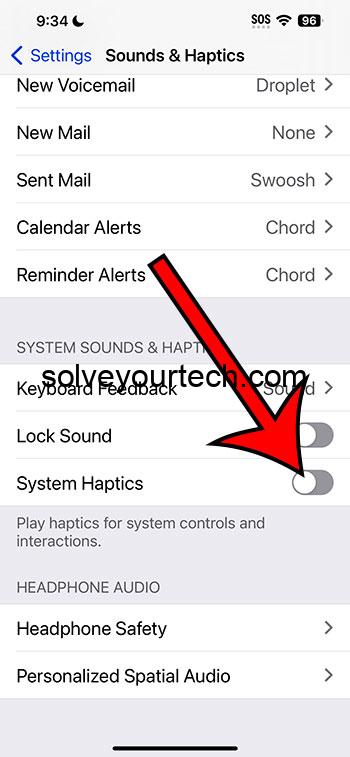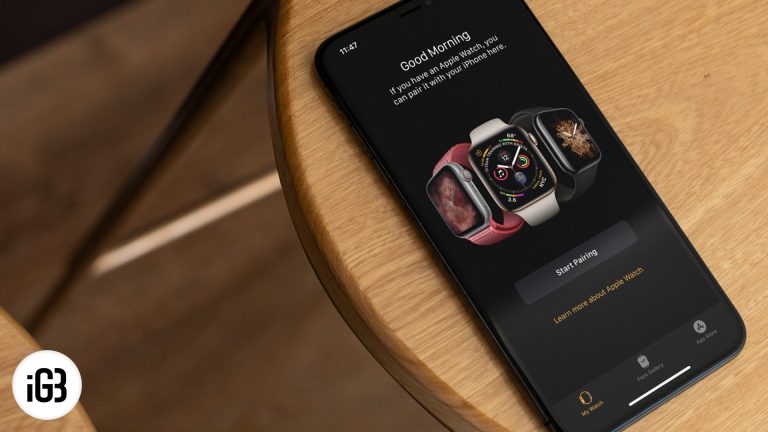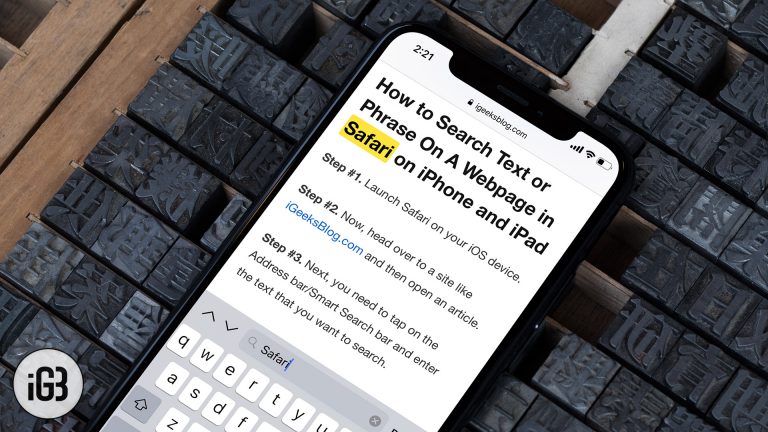Как установить живые обои Windows 11: пошаговое руководство для начинающих
Хотите оживить свой рабочий стол Windows 11? Установка живых обоев может сделать ваш экран динамичным и интересным. Всего за несколько шагов вы сможете наслаждаться анимированными фонами, которые сохранят ваш рабочий стол свежим и живым. Это проще, чем вы могли бы подумать!
Пошаговое руководство: как установить живые обои в Windows 11
Готовы добавить немного изюминку на свой рабочий стол Windows 11? Выполните следующие действия, чтобы настроить живые обои.
Шаг 1: Загрузите приложение с живыми обоями
Сначала загрузите стороннее приложение с живыми обоями, например Lively Wallpaper, из Microsoft Store.
Вам понадобится специализированное приложение, поскольку Windows 11 изначально не поддерживает живые обои. Lively Wallpaper бесплатен и настоятельно рекомендуется за простоту использования.
Программы для Windows, мобильные приложения, игры - ВСЁ БЕСПЛАТНО, в нашем закрытом телеграмм канале - Подписывайтесь:)
Шаг 2: Установите приложение
После загрузки установите приложение с живыми обоями, следуя инструкциям на экране.
Установка проста, и приложение проведет вас через весь процесс. Убедитесь, что вы предоставили необходимые разрешения для бесперебойной работы приложения.
Шаг 3: Откройте приложение.
После установки откройте приложение с живыми обоями.
Когда вы откроете приложение, вас встретит удобный интерфейс. Здесь вы сможете выбрать или загрузить свои живые обои.
Шаг 4: Выберите или загрузите живые обои
Выберите существующие живые обои или загрузите собственное видео или GIF-изображение для использования в качестве обоев.
Большинство приложений поставляются с множеством встроенных опций, но вы всегда можете загрузить свои собственные, если у вас есть что-то конкретное на уме.
Шаг 5: Применение живых обоев
Нажмите кнопку «Применить», чтобы установить выбранные вами живые обои.
После нажатия «Применить» ваш рабочий стол преобразится с выбранными живыми обоями. Вы всегда сможете изменить их позже, если захотите чего-то нового.
Чего ожидать
После выполнения этих шагов на вашем рабочем столе появятся живые обои. Это сделает ваш опыт работы с Windows 11 более интересным и визуально привлекательным. Живые обои будут продолжать анимироваться, пока ваш компьютер включен и приложение запущено.
Советы по установке живых обоев в Windows 11
- Выбирайте качественные обои: Выбирайте обои с высоким разрешением, чтобы они отлично смотрелись на вашем экране.
- Мониторинг производительности системы: Следите за производительностью вашего компьютера, так как живые обои могут потреблять больше ресурсов.
- Настроить параметры: Изучите настройки приложения, чтобы настроить скорость анимации и другие функции.
- Проверьте совместимость: Убедитесь, что приложение живых обоев совместимо с вашей версией Windows 11.
- Резервное копирование исходных настроек: Сохраните исходные настройки обоев на случай, если вы захотите вернуться к ним.
Часто задаваемые вопросы
Могу ли я использовать живые обои во всех версиях Windows 11?
Да, но вам понадобится стороннее приложение, поскольку Windows 11 изначально не поддерживает живые обои.
Будут ли живые обои замедлять работу моего компьютера?
Они могут использовать больше системных ресурсов, поэтому следите за производительностью, особенно на старых машинах.
Безопасно ли загружать приложения с живыми обоями?
Большинство приложений из Microsoft Store безопасны, но всегда проверяйте отзывы и разрешения.
Могу ли я использовать GIF-файл в качестве живых обоев?
Да, многие приложения с живыми обоями позволяют загружать GIF-файлы.
Как вернуться к обычным обоям?
Просто зайдите в настройки и выберите стандартные обои или отключите приложение живых обоев.
Краткое содержание
- Шаг 1: Загрузите приложение с живыми обоями.
- Шаг 2: Установите приложение.
- Шаг 3: Откройте приложение.
- Шаг 4: Выберите или загрузите живые обои.
- Шаг 5: Примените живые обои.
Заключение
Установка живых обоев в Windows 11 — это забавный и простой способ персонализировать свой рабочий стол. Хотя сама система изначально не поддерживает эту функцию, сторонние приложения, такие как Lively Wallpaper, делают это проще простого. Просто следуйте указанным шагам, от загрузки приложения до применения выбранных вами обоев, и у вас будет динамичный анимированный фон в кратчайшие сроки.
Эта небольшая настройка может сделать ваше рабочее пространство более приятным и вдохновляющим. Кроме того, с большим количеством вариантов настройки вы можете менять живые обои так часто, как вам захочется. Так что вперед и попробуйте! Для получения дополнительных советов и рекомендаций по максимально эффективному использованию Windows 11 оставайтесь с нами и продолжайте изучать.
Программы для Windows, мобильные приложения, игры - ВСЁ БЕСПЛАТНО, в нашем закрытом телеграмм канале - Подписывайтесь:)